Aktiver “E-post” alternativet i Excel & Word 365

En veiledning som forklarer hvordan du legger til e-postalternativet i verktøylinjen for Microsoft Excel og Word 365.
Med Compliance Score får du en forenklet måte å administrere samsvarsstandarder på. Du får anbefalinger for sikkerhetshandlinger og mer. Slik bruker du den.
Fra startoversikten ser du forskjellige seksjoner. Den første vil vise samsvarspoengsummen din, som er delt opp i ulike handlinger som å beskytte informasjon, kontrollere tilgang, administrere enheter og mer.
Fra compliance-poengdelen kan du ta et dypere dykk og se handlinger for å forbedre den samlede poengsummen og sikkerheten.
Fra dataklassifisering kan du bygge klassifikatorer som kan brukes til å beskytte og styre dine sensitive data.
Fra policydelen vil du kunne sette opp visse policyer i Microsoft 365 som kan hjelpe deg med å forbedre poengsummen din.
Fra katalogen kan du finne noen løsninger som du kan ta med deg i organisasjonen din for å forbedre den generelle overholdelsesbutikken.
Hvis du eier en liten bedrift, har du kanskje ikke en IT-stab eller noen som kontinuerlig sjekker for å se om dataene og informasjonen din som flyter rundt i Microsoft 365 er trygg og sikker. Heldigvis har Microsoft en ny forhåndsvisningsfunksjon dekket i abonnementet ditt kalt Compliance Score som kan hjelpe deg.
Med Compliance Score får du en forenklet måte å administrere samsvarsstandarder på. Du får anbefalinger for sikkerhetstiltak du kan ta for å overholde bransjeforskrifter og standarder som andre selskaper ofte betaler IT-avdelinger for å tenke på og håndtere. Her er hvordan du kan bruke det.
Før du dykker inn i samsvarspoengsummen, er det et sett med begreper du må forstå. Du vil se noe som kalles en kontroll. Kontroll er et krav eller forskrift, standard eller policy. Du vil også se en handling, som er en aktivitet som hjelper deg med å implementere kontroll. Til slutt vil du se en vurdering som er en gruppering av kontroller fra en spesifikk forskrift, standard eller policy.
I tillegg må Compliance Score ikke forveksles med Compliance Manager eller senter. De deler samme backend, men Compliance Score som en forenklet versjon av Compliance Manager og gir deg en mer fullstendig oversikt over organisasjonens nåværende samsvarssituasjon, pluss trinnene du kan ta for å forbedre den.
Vær oppmerksom på at Microsoft vil gi deg en første nummerert poengsum basert på noen av de vanligste forskriftene og standardene. Som forklart av Microsoft, denne risikobaserte poengsummen "måler fremgangen din i å fullføre handlinger som bidrar til å redusere risikoen rundt databeskyttelse og regulatoriske standarder."
Du vil kunne forbedre denne poengsummen ved å lage og ta vurderinger som er relevante for din bedrift. Du vil kunne velge disse vurderingene, endre dem eller lage dine egne for å se ting som er viktigst for deg. Bare vær oppmerksom på at å ha en høy poengsum ikke alltid betyr at du er fullstendig kompatibel. I følge Microsoft uttrykker det ikke et absolutt mål på organisatorisk samsvar med noen spesiell standard eller forskrift.
Til slutt vil du ønske å forstå at du vil kunne se raske handlinger for å forbedre samsvar. De vil være detaljert veiledning med trinnvise instruksjoner for riktig løsning. Å fullføre disse vil forbedre poengsummen din.
Når du går for å se samsvarspoengsummen din, ved å klikke på Samsvar fra Microsoft 365 App-starteren, blir du ført til Microsoft 365 Compliance Center. Herfra ser du forskjellige seksjoner. Den første vil vise samsvarspoengsummen din, som er delt opp i ulike handlinger som å beskytte informasjon, kontrollere tilgang, administrere enheter og mer.
Herfra vil du kunne navigere til seksjonene som vi vil beskrive nedenfor. Du vil også se ting som overholdelse av nettsky-apper, samt brukere som deler filer. I tillegg vil det være en seksjon her for sikkerhetsvarsler, en liste over delte filer som kan kompromittere sikkerheten din og høyrisikoapper. Du kan klikke på hver av disse seksjonene for mer informasjon og en titt på hvordan dataene dine beveger seg.
For å dykke dypere inn i samsvarspoengsummen din, kan du klikke på samsvarspoeng i sidefeltet. Herfra vil du se den samlede poengsummen din. Du kan bla opp og ned for å se dataene som gikk inn i poengsummen, og noen viktige forbedringstiltak du kan ta.
Langs toppen vil det være noen faner, hvorav en har forslag til forbedringer. Hvis du klikker på dette, får du en trinnvis veiledning om hvordan du utfører visse handlinger for å øke poengsummen din.
En annen fane vil ha løsninger og vurderinger. Disse vil vise deg hvordan visse løsninger kan bidra til poengsummen din. De vil også være vurderinger. Ved å klikke på disse vil du hjelpe deg med å implementere databeskyttelseskontroller spesifisert av visse typer. Disse inkluderer overholdelse, sikkerhet, personvern og databeskyttelsesstandarder, forskrifter og lover.
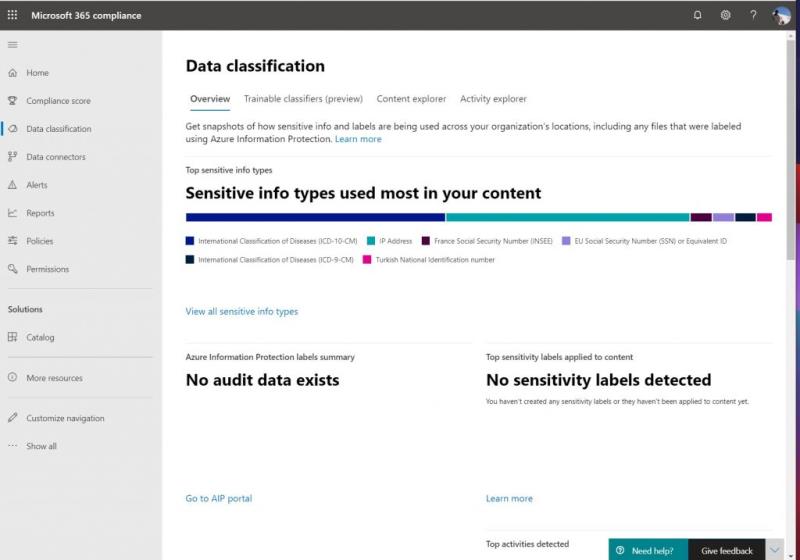
Den tredje delen i samsvarspoengsummen vil være dataklassifisering. Herfra kan du bygge klassifiserere som kan brukes til å beskytte og styre dine sensitive data. Du vil da kunne utforske hvilke data som blir merket, slik at du kan finjustere klassifiseringsstrategiene dine.
Du får et øyeblikksbilde på en oversiktsside. Herfra får du en rask titt på hvor sensitiv informasjon og etiketter brukes på tvers av Microsoft 365-apper og noen lenker for å undersøke dem. Du kan også dykke dypere inn i klassifisert innhold med innholdsutforsker, som lar deg filtrere etter sensitiv informasjonstype eller etikett for å se hvor mange elementer som er klassifisert i virksomheten din. Til slutt kan du overvåke og gjennomgå aktivitet med en detaljert oversikt over klassifiseringsaktiviteter og trender på tvers av lokasjoner.
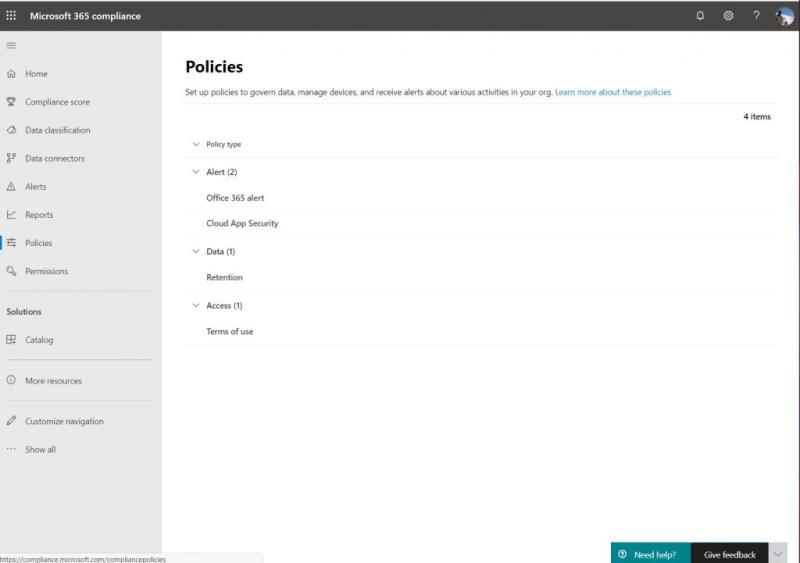
Fra policydelen vil du kunne sette opp visse policyer i Microsoft 365 som kan hjelpe deg med å forbedre poengsummen din. Disse retningslinjene vil bli oppført etter typer, enten det er data, tilgang eller sikkerhet. Vanligvis er disse retningslinjene ment for mer erfarne brukere og IT-administratorer, men hvis du klikker på en, får du det grunnleggende og en forklaring på hvordan du kan endre retningslinjene for å forbedre overholdelsespoengsummen. I de fleste tilfeller er det også en lenke som tar deg til Microsofts dokumentasjon for nevnte policy.
Neste opp er det tillatelsesdelen. Herfra kan du tildele Microsoft 365-tillatelser og roller i Office 365. Du kan legge til brukere som globale administratorer, dataadministratorer, compliance-administratorer og mer. Husk imidlertid at Office 365-roller har en egen side, og du må gå hit for det . Hvis du har problemer med å angi tillatelser, inviterer vi deg til å sjekke veiledningen vår om de forskjellige administrative rollene i Microsoft 365 .
I katalogdelen finner du noen løsninger som du kan ta med i organisasjonen din for å forbedre det generelle overholdelseslageret. Dette inkluderer emner som forebygging av datatap, informasjonsstyring, informasjonsbeskyttelse, arkivbehandling og mer. Du vil også se emner om hvordan du kan identifisere, analysere og utbedre interne risikoer, samt svare på revisjoner, dataundersøkelser og mer. Hver av disse løsningene kommer med trinnvise veiledninger og til og med videoer som forklarer hvordan du kan komme i gang med dem.
Dette er det grunnleggende for å sjekke samsvarspoeng, men det er litt mer du kan gjøre. Hvis du liker å tilpasse utseendet til Compliance-dashbordet, kan du gjøre det ved å klikke på Tilpass navigasjon på siden. Dette vil vise deg en rekke ting som vi allerede har diskutert her. Endringene dine er unike for deg og vil ikke påvirke andre administratorer.
Føl deg fri til å leke med samsvarspoengsummen din, og gi oss beskjed om hvordan du liker denne opplevelsen ved å sende oss en kommentar nedenfor. Ta også gjerne en titt på vår Microsoft 365-hub for flere fremgangsmåter og andre veiledninger.
En veiledning som forklarer hvordan du legger til e-postalternativet i verktøylinjen for Microsoft Excel og Word 365.
Ønsker du å aktivere eller deaktivere AutoRecover eller AutoSave alternativet? Lær hvordan du kan aktivere eller deaktivere AutoRecover-funksjonen i Word 2019 eller Microsoft 365.
Trenger du å planlegge gjentakende møter på MS Teams med de samme teammedlemmene? Lær hvordan du setter opp et gjentakende møte i Teams.
Microsoft Lists er en Microsoft 365-app som hjelper deg med å spore informasjon og organisere arbeidet ditt. Du kan også bruke den i Teams og Sharepoint. Lære mer.
Microsoft Teams-mobilappen støtter nå videosamtaler blant andre funksjoner som er tilgjengelige på forhåndsversjonen av applikasjonen.
Her er en titt på hvordan du kan holde deg produktiv med Microsoft To do på Windows 10
Her er noen vanlige ordproblemer og hvordan du kan fikse dem
Glemt å lagre Excel-notatboken? Her er en titt på hvordan du kan gjenopprette den.
Slik kan du bruke To Do i Outlook med Microsoft 365 for produktivitetsfordelen.
Her er en titt på noen av de vanligste OneDrive-problemene og hvordan du kan fikse dem
Har du noen gang hørt om Microsoft Yammer? Det er et sosialt nettverksverktøy for å hjelpe deg med å få kontakt og engasjere seg med mennesker på tvers av organisasjonen din, og i dag, vel å gå hands-on med det.
Har bedriften din nettopp kommet inn i Microsoft 365? Her er en titt på noen innstillinger du bør konfigurere for å tilpasse Microsoft 365-nettopplevelsen for å gjøre den til din egen.
Her er noen av de vanligste feilkodene for Microsoft Excel-program og hvordan du kan fikse dem.
Slik kan du administrere møtene dine i Outlook
Hvis du bruker Windows 10 og leter etter gratis måter å ta opp skjermen på, er det tilgjengelige alternativer. Det er tre gratis måter å ta opp skjermen på
Her er en titt på noen vanlige Excel-formelfeil og hvordan du kan fikse dem
Microsofts Bing gjør nå mer enn bare å søke på nettet. Det kan også vise resultater fra organisasjonen din, inkludert filer, kontakter og
Er innboksen din et rot i Outlook? Prøv å sette opp regler. I vår siste Microsoft 365-veiledning forklarer du godt hvordan du kan bruke regler til å flytte, flagge og svare på e-postmeldinger automatisk.
Bruker du mer tid på e-post i disse dager? Her er en titt på noen av våre beste fremgangsmåter for Microsoft Outlook på Windows 10.
Slik kan du løse inn en kode for ditt Microsoft 365- eller Office 365-abonnement
Bluetooth lar deg koble Windows 10-enheter og tilbehør til PC-en din uten behov for ledninger. Her er ulike teknikker for å løse Bluetooth-problemer.
Lær deg å ta kontroll over personvernet ditt ved å tømme Bing-søkeloggen og Microsoft Edge-loggen med enkle trinn.
Oppdag den beste samarbeidsprogramvaren for små bedrifter. Finn verktøy som kan forbedre kommunikasjon og produktivitet i teamet ditt.
Lær hvordan du holder statusen din aktiv i Microsoft Teams. Følg våre trinn for å sikre at du alltid er tilgjengelig for kolleger og kunder.
Oppdag den beste prosjektledelsesprogramvaren for småbedrifter som kan hjelpe deg med å organisere prosjekter og oppgaver effektivt.
Gjenopprett siste økt enkelt i Microsoft Edge, Google Chrome, Mozilla Firefox og Internet Explorer. Dette trikset er nyttig når du ved et uhell lukker en hvilken som helst fane i nettleseren.
Hvis du har mange duplikater klumpet på Google Photos eller ønsker å eliminere duplikatbilder, så sjekk ut de mange måtene å slette duplikater i Google Photos.
Hvordan fikse at Nintendo Switch ikke slår seg på? Her er 4 enkle løsninger for å fikse at Nintendo Switch ikke slår seg på.
Lær hvordan du tilbakestiller Gmail-passordet ditt enkelt og sikkert. Endre passordet regelmessig for å beskytte kontoen din.
Lær hvordan du konfigurerer flere skjermer på Windows 10 med denne bloggen. Det være seg to eller tre eller flere skjermer, du kan enkelt sette opp skjermer for spilling eller koding.




























